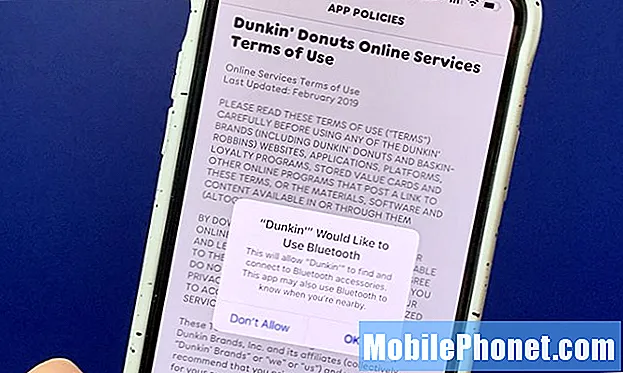Baš kao i druge Android aplikacije, aplikacija Google Play trgovina također može doživjeti slučajne probleme i zastoje zbog mnogih čimbenika. Unatoč tome, oni su vjerojatno povezani sa softverom i stoga ih je moguće popraviti kod kuće. Među uobičajene okidače koje trebate obratiti pažnju pri rješavanju ovog problema uključuju, ali ne ograničavajući se na nedovoljnu pohranu, pogreške mrežne veze, oštećenu SD karticu, nestabilne datoteke predmemorije i podatke iz Upravitelja preuzimanja i usluga Google Play. Ako na telefonu Nokia 6 2018 naiđete na problem s trgovinom Google Play, na primjer kada iznenada prestane reagirati ili se često sruši, prvo što trebate učiniti je provjeriti internetsku vezu i provjeriti je li jaka i stabilna. Aktivna i stabilna internetska veza ključni je preduvjet da biste uređaju omogućili komunikaciju s Googleovim poslužiteljima prilikom preuzimanja novih aplikacija ili instaliranja ažuriranja aplikacija putem aplikacije Trgovina Play. Ako Internet funkcionira u redu, ali i dalje imate problem s trgovinom Google Play koja se neprestano ruši na vašoj Nokiji 6 2018, riješite probleme sa softverom na uređaju koji su mogli uzrokovati sukobe. U nastavku su prikazana neka od mogućih rješenja i predložena zaobilazna rješenja koja možete isprobati. Pročitajte i potražite pomoć
Vlasnici pametnih telefona koji su pronašli našu web stranicu dok su pokušavali pronaći rješenje, pokušajte provjeriti je li vaš telefon jedan od uređaja koje podržavamo. Ako jest, posjetite stranicu za rješavanje problema s tim uređajem, pregledajte je i pronađite probleme slične vašem i slobodno upotrijebite naša rješenja i zaobilaznice. Međutim, ako i nakon toga još uvijek trebate našu pomoć, ispunite naš upitnik o Android problemima i pritisnite Pošaljite da biste nas kontaktirali.
Prvo rješenje: Prisilite zatvoriti aplikaciju Trgovina Play.
Jednostavno rješenje koje možete učiniti kad se bilo koja vaša aplikacija sruši ili iznenada prestane raditi jest prisiliti nestabilnu aplikaciju da je zatvori ili je jednostavno napusti. Isti postupak možete primijeniti s aplikacijom Play Store na telefonu Nokia 6 2018 kad god padne. Evo kako se to radi:
- Dodirnite Dom ključ.
- Zatim dodirnite x na Trgovina Google Play ili Trgovina Play app.
Zatvaranje svih ostalih aplikacija koje se izvode u pozadini također može pomoći ako problem uzrokuje bilo koja od tih aplikacija koja se ošteti ili padne u pozadini.
Da biste zatvorili sve ostale aplikacije koje rade u pozadini, jednostavno pritisnite Početna tipka a zatim prijeđite prstom prema gore kroz sve aplikacije. Da biste potvrdili radnju, dodirnite Očistiti sve.
Pokušajte pokrenuti Trgovina Google Play aplikaciju i provjerite radi li se nakon ponovnog pokretanja.
Drugo rješenje: Ponovo pokrenite telefon (soft reset).
Meko resetiranje ili jednostavno ponovno pokretanje uređaja mogu učinkovito popraviti manje softverske greške zbog kojih je Trgovina Play mogla prestati raditi ili češće padati. Ako već niste, probajte i nakon toga pogledajte kako aplikacija radi. Evo kako izvršiti soft reset na svojoj Nokiji 6 2018:
- Pritisnite i držite Gumb za napajanje.
- Dodirnite opciju za Isključivanje na sljedećem zaslonu.
- Zatim dodirnite u redu. Tada će se vaš telefon isključiti.
- Nakon 30 sekundi pritisnite i držite Gumb za napajanje opet dok se uređaj ne pokrene. To bi vašem uređaju trebalo dati novi početak.
Možete i prisiliti Nokia 6 2018 da se ponovno pokrene. To bi bilo potrebno ako zaslon vašeg uređaja prestane reagirati ili se zamrzne nakon pada aplikacije Trgovina Play. Prisilno ponovno pokretanje istodobni je postupak uklanjanja baterije. I slično soft resetu, prisilno ponovno pokretanje pomaže u rješavanju manjih kvarova koji su uzrokovali sukob s drugim aplikacijama, uključujući Google Play Store. Evo kako se to radi:
Istodobno pritisnite i držite Pojačatidugme i Gumb za napajanje dok se uređaj ne uključi ili ponovno pokrene.
Slično softverskom resetiranju, ovo daje pozitivan ishod bez utjecaja na bilo koji od vaših podataka pohranjenih u unutarnjoj memoriji vašeg uređaja.
Treće rješenje: Obrišite predmemoriju i podatke s Google Play usluga i iz Upravitelja preuzimanja.
Kada se određena datoteka predmemorije s Google Play usluga ošteti ili pokvari, aplikacija Trgovina Play također bi mogla postati programska. U tom će ga slučaju popraviti brisanje predmemorije i podataka s Google Play usluga. Slijedite ove korake za brisanje predmemorije i podataka s Google Play usluga:
- Otvori Postavke app.
- Dodirnite Aplikacije.
- Dodirnite Ikona Više (tri okomite točke).
- Odaberi Show sustav iz danih opcija.
- Pomaknite se prema dolje i dodirnite Usluge Google Play.
- Dodirnite Skladištenje.
- Odaberite opciju za Očisti predmemoriju.
- Dodirnite Upravljanje prostorom.
- Odaberite opciju za Obriši sve podatke.
Otvorite aplikaciju Google Play Store, a zatim pogledajte kako to funkcionira ovaj put.
Očistite predmemoriju i podatke iz Upravitelja preuzimanja
Ako trgovina Google Play iznenada prestane raditi tijekom pokušaja preuzimanja aplikacije, brisanjem predmemorije i podataka Upravitelj preuzimanja vjerojatno će to popraviti. Prati ove korake:
- Dodirnite za otvaranje Postavke app.
- Dodirnite Aplikacije.
- Dodirnite Više (tri okomite točke) ikonu za prikaz više opcija.
- Odaberi Show sustav opcija.
- Dodirnite Upravitelj preuzimanja.
- Zatim dodirnite Skladištenje.
- Dodirnite Očisti predmemoriju.
- Dodirnite Obriši podatke.
Ako brisanje predmemorije i podataka ne daje dobar rezultat, prijeđite na sljedeće primjenjivo rješenje.
Četvrto rješenje: Deinstalirajte i ponovo instalirajte ažuriranja Trgovine Play.
Neka ažuriranja mogu sadržavati pogreške i greške. To onda može uzrokovati da vaše aplikacije ili uređaj naiđu na pogreške i postanu nevaljali. Da biste to isključili iz mogućeg okidača, pokušajte deinstalirati i ponovo instalirati ažuriranja Trgovine Play na svojoj Nokiji 6 2018. Prije nego što započnete, provjerite i osigurajte da je vaš telefon povezan sa stabilnom Wi-Fi vezom.
- Dodirnite za otvaranje Postavke aplikaciju na telefonu.
- Zatim dodirnite Aplikacije.
- Pomaknite se prema dolje i dodirnite Trgovina Google Play.
- Dodirnite Više ikonu, a zatim odaberite opciju za Deinstalirajte ažuriranja.
- Ako se od vas zatraži da promijenite Trgovina igračaka natrag na izvornu (tvorničku) verziju, dodirnite u redu potvrditi.
Ponovo pokrenite telefon, a zatim pokušajte otvoriti Trgovinu Google Play i provjerite radi li već stabilno.
Osim ažuriranja aplikacija Trgovine Play, instaliranje najnovijeg ažuriranja sustava Android također može pomoći u rješavanju problema, posebno ako ga pokreću neke pogreške ili zastarjele sistemske datoteke.
Da biste provjerili ima li ažuriranja za Android, idite na Postavke-> O telefonu-> Ažuriranja sustava izbornik.
Ako je dostupno ažuriranje, slijedite upute na zaslonu za preuzimanje i instaliranje novog Android ažuriranja na telefon.
Peto rješenje: Uklonite i ponovo postavite svoj Google račun.
Aplikacija Trgovina Play ponekad neće i ne može raditi kako je predviđeno kad nešto krene po zlu s Google računom postavljenim na vašem telefonu. Da biste bili sigurni da vam ovo ne stvara probleme, pokušajte ponovo ukloniti i postaviti svoj Google račun na telefonu.
- Da biste uklonili svoj Google račun, idite na Postavke-> Osobno-> Računi-> Google , a zatim odaberite račun koji želite ukloniti. Kada je račun odabran, dodirnite Više zatim odaberite opciju za Uklonite račun.
- Da biste ponovno dodali svoj Google račun, idite na Postavke-> Osobno-> Računi-> Dodaj račun-> Google. Zatim slijedite upute na zaslonu da biste dovršili postupak postavljanja Google računa.
Nakon postavljanja Google računa, ponovno pokrenite telefon, a zatim ponovo pokrenite Trgovinu Google Play i provjerite je li problem već riješen.
Zatražite daljnju pomoć
Obratite se Google podršci za ostale mogućnosti ako niti jedan od prethodnih načina ne može riješiti problem, a aplikacija Google Play Store i dalje se ruši na vašem pametnom telefonu Nokia 6 2018. U aplikaciji mogu postojati neki drugi ozbiljni problemi koje samo Googleov namjenski softver može riješiti. A ovo je pravo vrijeme za traženje daljnje pomoći.
Poveži se s nama
Uvijek smo otvoreni za vaše probleme, pitanja i prijedloge, pa nas slobodno kontaktirajte ispunjavanjem ovog obrasca. Ovo je besplatna usluga koju nudimo i za nju vam nećemo naplatiti niti lipe. Ali imajte na umu da svakodnevno primamo stotine e-poruka i nemoguće nam je odgovoriti na svaku od njih. Ali budite sigurni da čitamo svaku poruku koju primimo. Za one kojima smo pomogli, proširite vijest dijeljenjem naših postova s prijateljima ili jednostavno lajkanjem naše Facebook i Google+ stranice ili nas slijedite na Twitteru.
Objave koje biste također željeli provjeriti:
- Kako popraviti svoj Samsung Galaxy S8 Plus koji se stalno prikazuje pogreška "Nažalost, postavke su zaustavljene" [Vodič za rješavanje problema]
- Kako popraviti svoj Samsung Galaxy S8 Plus koji sada radi sporo nakon mjesec dana korištenja [Vodič za rješavanje problema]
- Kako popraviti svoj Samsung Galaxy Note8 koji ne može slati / primati tekstualne poruke [Vodič za rješavanje problema]
- Duge poruke Verizon Galaxy Note 8 podijeljene su u manje poruke, SMS je u kvaru, ostali problemi s SMS-om
- Samsung Galaxy S7 Edge se smrzava, a zatim se ponovno pokreće kad je povezan s izdanjem punjača i ostalim povezanim problemima